作者:乔山办公网日期:
返回目录:ppt怎么做
不知道大家有没有注意到,在一些大片的片头或者晚会的开场都会有炫酷的倒计时特效来吸引大家的眼球,再加上灯光音乐,观众的注意力一下子就聚集到了一处。

如果你也想要自己的PPT看起来高端大气上档次,想在演讲台上抓住观众的眼球,想让人眼前一亮,那么赶紧来看看怎么用PPT做出这种高逼格倒计时动画的特效吧!
1、编辑素材
首先我们要先准备好数字填充图和背景图片,为了达到震撼的效果,我们尽量选一些看起来恢弘大气的背景图,数字填充图与背景图色调要统一,最好都是高清图哦!
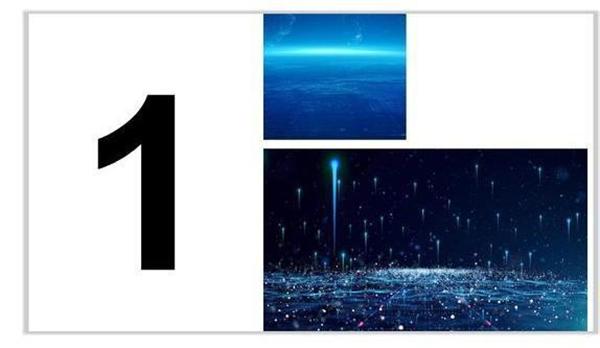
2、数字的填充
调整好图片和数字的大小,复制图片,然后选中数字,点击右键在菜单栏中选择【设置形状格式】——【图片或纹理填充】——【剪贴板】。这样就能把图片填充到文字里了,单调的数字瞬间颜值就上去?
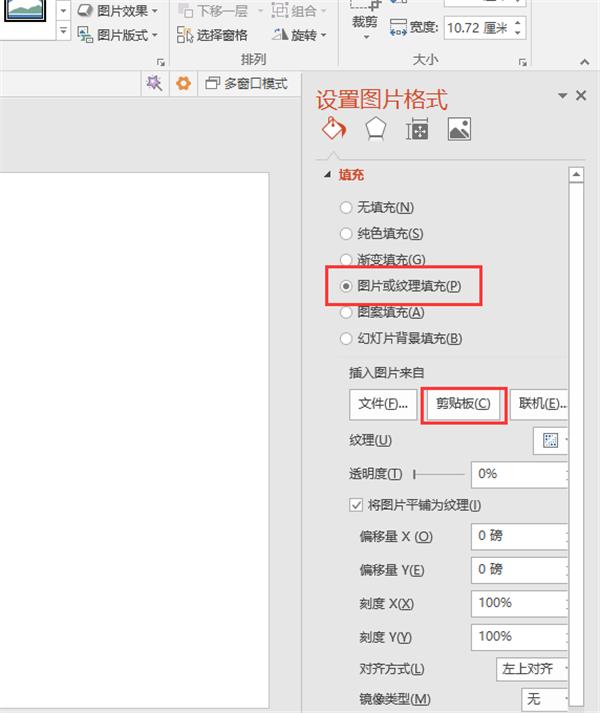
大家还可以根据喜好再加入一些效果,让数字看起来更立体,把所有数字都按照同样的步骤填充之后,我们的文字素材就准备好了~

3、背景动画效果
首先是背景图的动画效果,我们先把图片放大到超出PPT页面范围,然后添加一个【缩小】的动画,缩小的效果为80%,时间4秒。
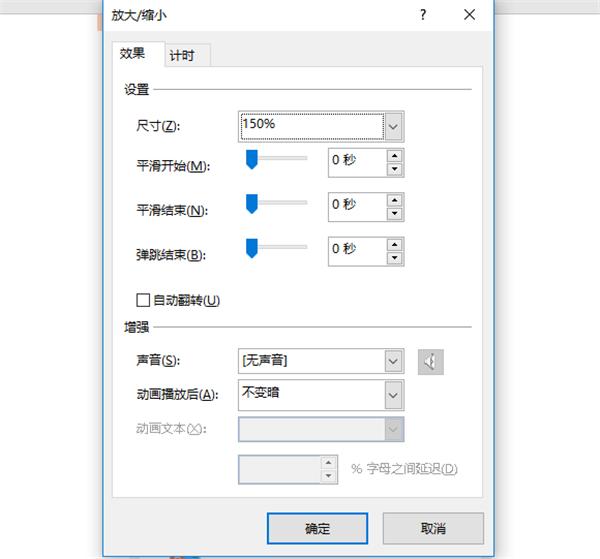
4、数字动画效果
设置完背景的动画,我们再来设置数字的动画,我们要做一个5秒倒计时的动画,所以5是最先出现的,背景的动画时间我们刚刚设了4秒,所以五个数字每个数字的动画时间要在0.8秒左右。
然后按照每个数字出现的顺序,依次对每个数字都设置以下四个动画效果:
【基本缩放】,时间0.4秒,与上一动画同时;
【放大/缩小】110%,时间0.2秒,延迟0.4秒;
【放大/缩小】500%,时间0.2秒,延迟0.6秒;
【淡入】退出,时间0.2秒,延迟0.6秒。
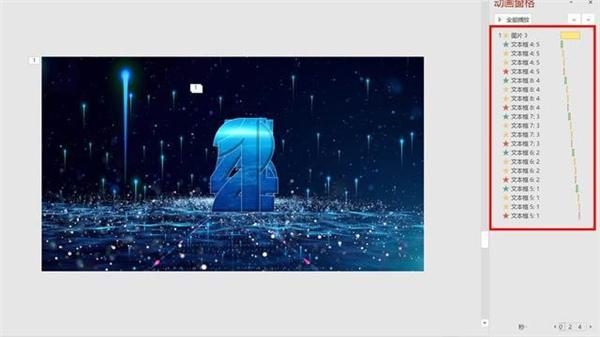
5、预览
这样我们就制作出了一个倒计时效果得到动画啦!试着播放一下是不是超好看呢?

这么酷炫的技能,还不赶紧学起来!记不住就收藏起来慢慢看吧!